Google Search Console là gì?
Google Search Console là một dịch vụ trực tuyến do Google cung cấp, giúp cho các chủ sở hữu trang web kiểm soát và theo dõi hiệu suất của trang web của họ trong kết quả tìm kiếm của Google. Dịch vụ này cung cấp các công cụ và thông tin quan trọng để giúp bạn hiểu rõ cách Google hiển thị trang web của bạn trong kết quả tìm kiếm và tối ưu hóa trang web để cải thiện sự hiện diện và thứ hạng của nó trên các trang kết quả tìm kiếm.
Một số chức năng chính của Google Search Console bao gồm:
- Kiểm tra chỉ số trang web: Bạn có thể xem báo cáo về số lần trang web của bạn đã xuất hiện trong kết quả tìm kiếm Google, số lần một trang cụ thể đã được nhấp chuột, và nhiều thông tin khác liên quan đến hiệu suất.
- Sửa lỗi trang web: Search Console sẽ cung cấp thông báo về các vấn đề kỹ thuật trên trang web của bạn, chẳng hạn như lỗi trang không tìm thấy (404), lỗi crawl, và nhiều lỗi khác, giúp bạn nhanh chóng sửa chúng để cải thiện trải nghiệm người dùng và SEO.
- Theo dõi từ khóa: Bạn có thể xem danh sách các từ khóa mà trang web của bạn xuất hiện trong kết quả tìm kiếm và biết được hiệu suất của từng từ khóa này.
- Sitemap và thu thập: Bạn có thể gửi bản đồ trang (sitemap) của trang web và theo dõi cách Google thu thập dữ liệu từ trang web của bạn.
- Kiểm tra tốc độ trang: Bạn có thể kiểm tra tốc độ tải trang web của bạn và cách Google đánh giá nó, một yếu tố quan trọng trong việc xếp hạng trang web.
- Báo cáo về bảo mật: Search Console cung cấp thông báo về các vấn đề bảo mật có thể ảnh hưởng đến trang web của bạn, giúp bạn bảo vệ trang web khỏi các mối đe dọa.
Google Search Console là một công cụ quan trọng cho các chủ sở hữu trang web và những người làm việc trong lĩnh vực SEO để tối ưu hóa hiệu suất và tăng cường hiện diện của trang web của họ trên Google.
Hướng dẫn cài đặt Google Search Console
Đăng ký Google Search Console
Đầu tiên bạn cần truy cập vào đường dẫn https://goo.gle/searchconsole, sau đó đăng nhập bằng một tài khoản Gmail.
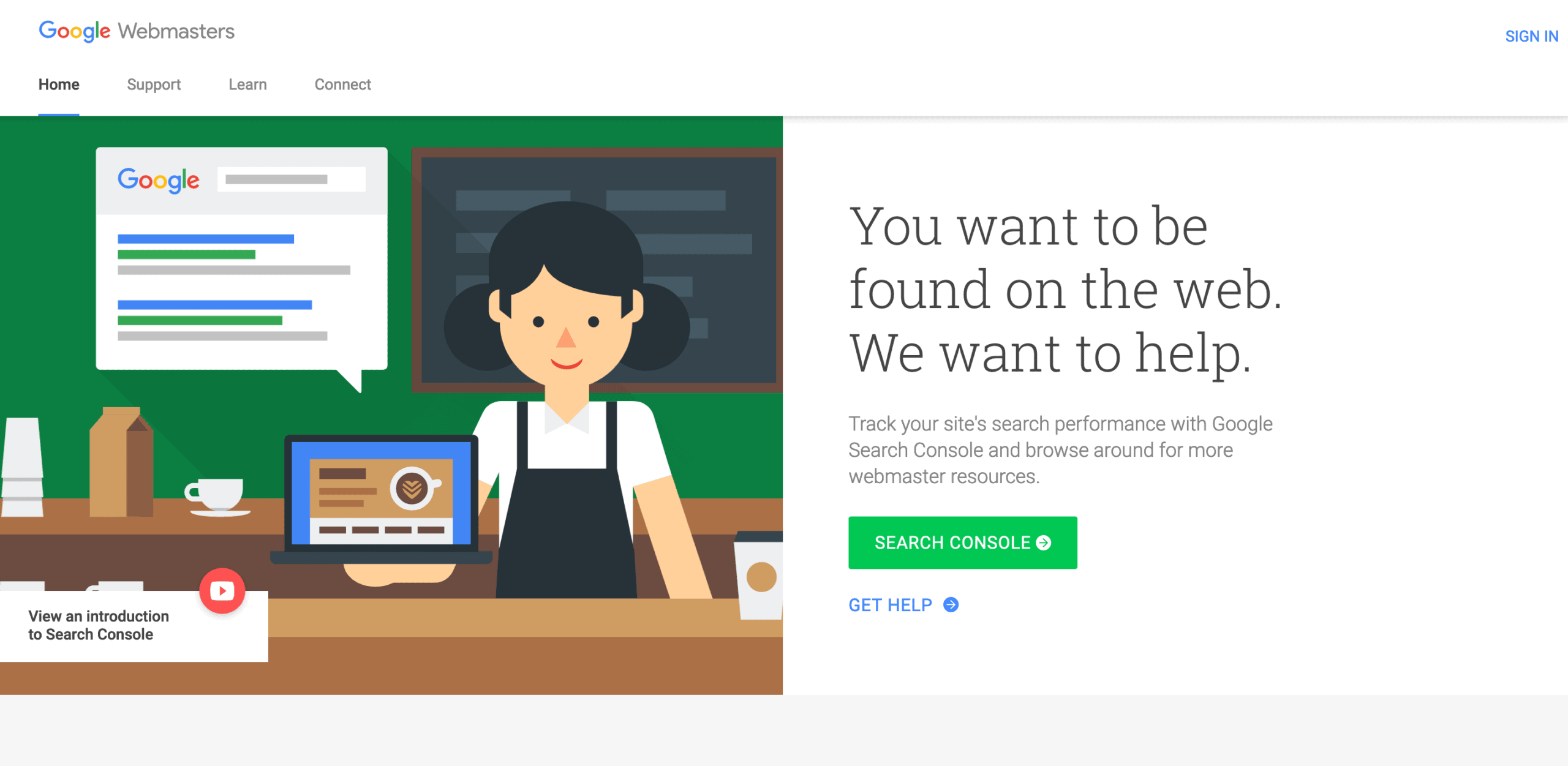
Sau khi đăng nhập vào Google Search Console thành công thì bạn cần Thêm trang web.
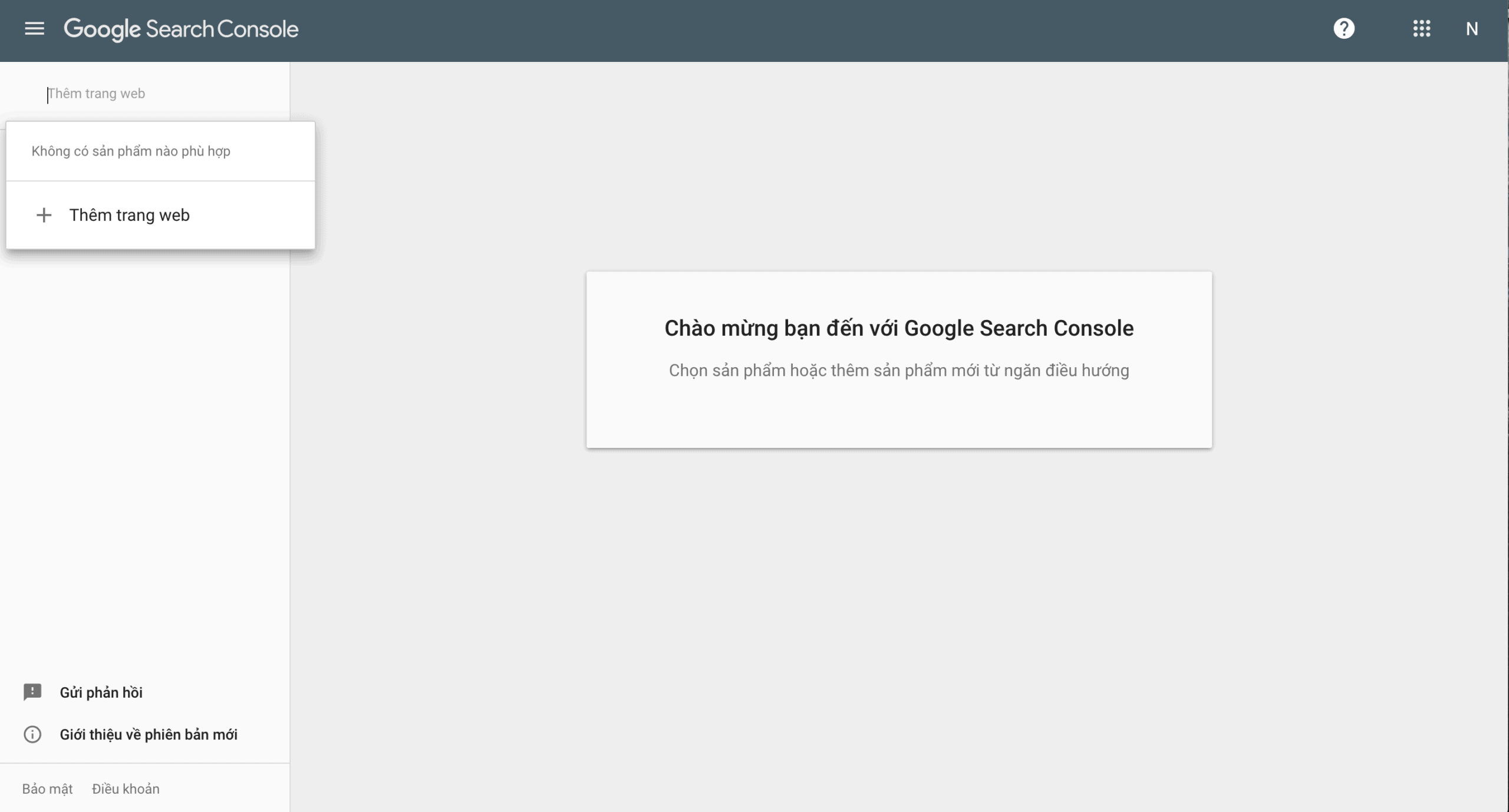
Xác thực chủ sở hữu với Google Search Console
Tại đây sẽ có 2 cách để xác minh website với Google cho bạn chọn là bằng Miền hoặc bằng Tiền tố URL:
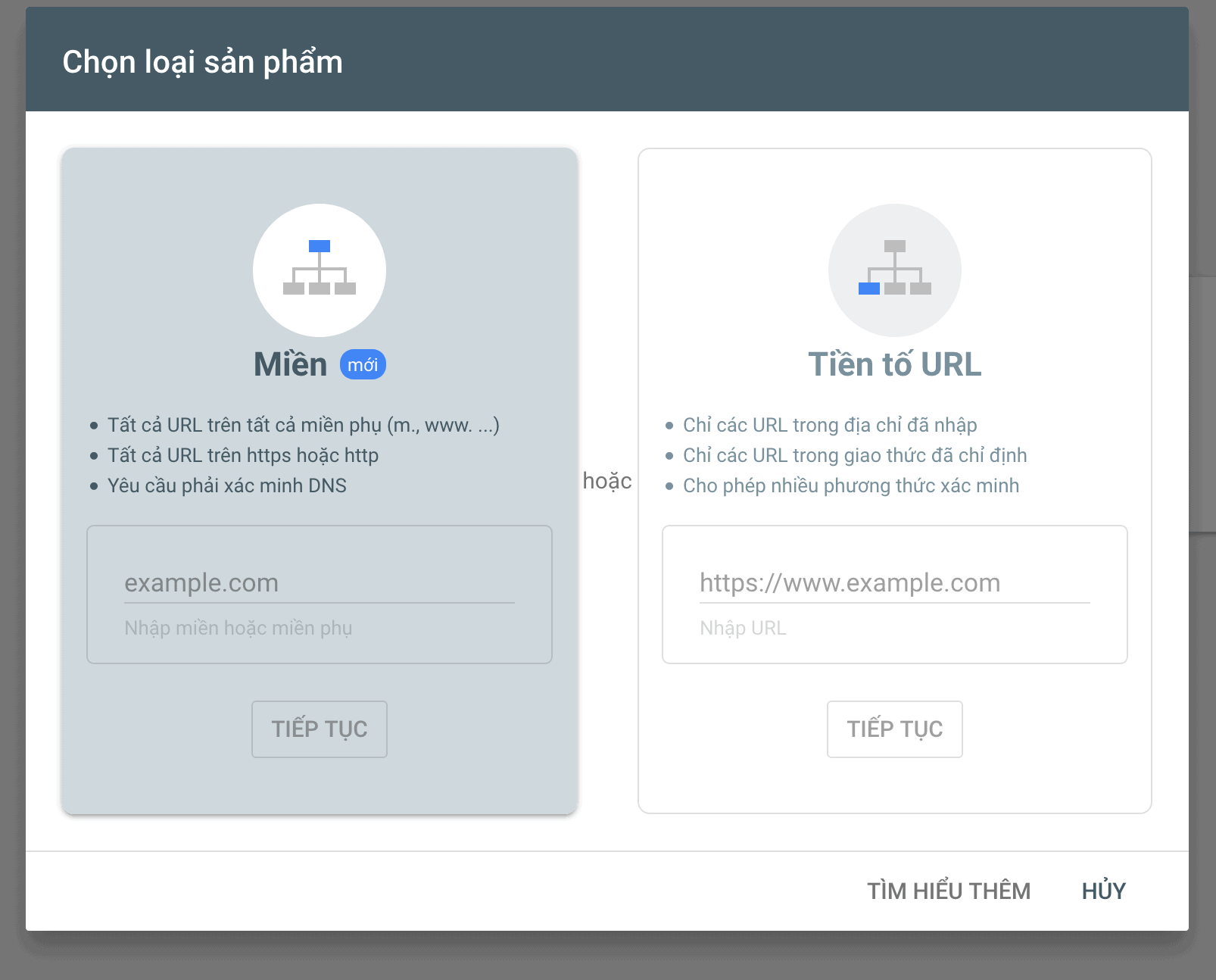
Xác minh quyền sở hữu website bằng Miền nghĩa là bạn phải cấu hình bản ghi DNS. Nghĩa là bạn phải đăng nhập vào tài khoản quản lý tên miền và dán đoạn mã Google cung cấp vào cấu hình DNS của tên miền.
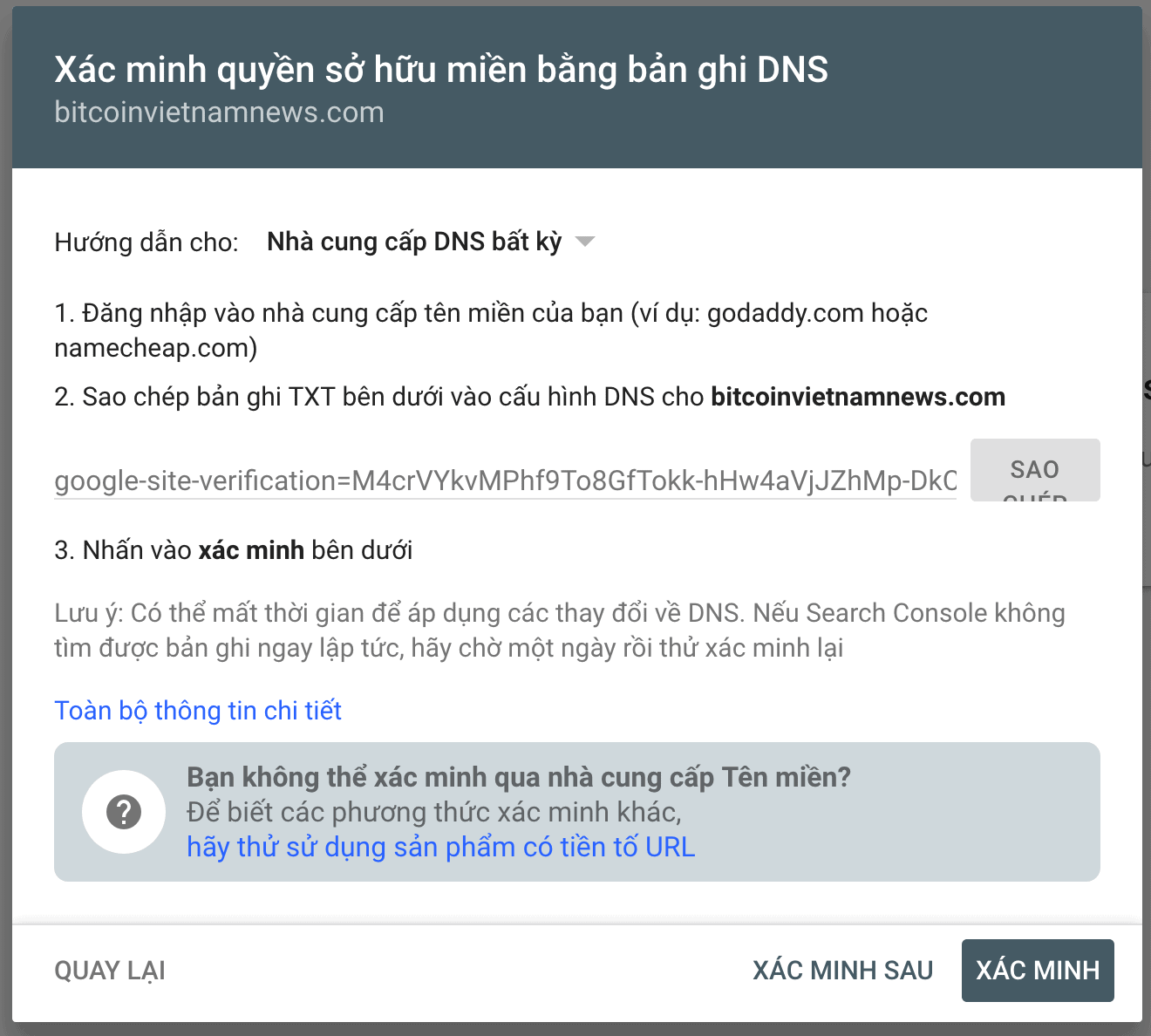
Cách này tương đối phức tạp, rắc rối với các bạn không rành về kỹ thuật. Do vậy, CryptoViet khuyến nghị các bạn nên sử dụng xác minh bằng cách Tiền tố URL.
Với xác minh bằng Tiền tố URL thì bạn cần điền URL của bạn đầy đủ:
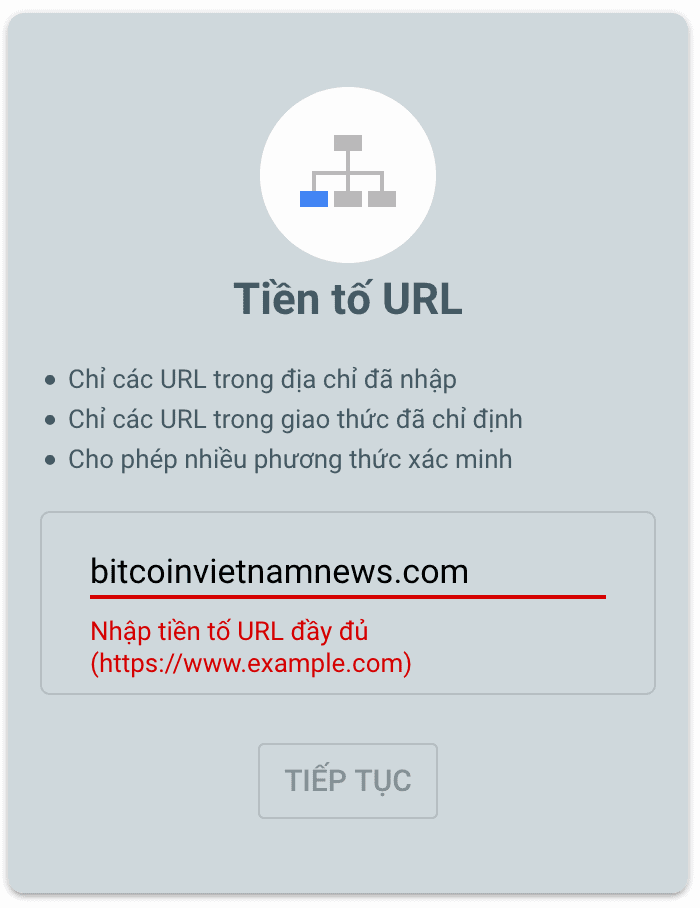
Trong phần này sẽ bao gồm các cách xác minh sau:
- Tệp HTML:Tải tệp HTML lên trang web của bạn
- Thẻ HTML:Thêm thẻ meta vào trang chủ trang web của bạn
- Google Analytics:Sử dụng tài khoản Google Analytics của bạn
- Google Tag Manager:Sử dụng tài khoản Trình quản lý thẻ của Google của bạn.
- Nhà cung cấp tên miền: Liên kết một bản ghi DNS với Google
Cách dễ nhất là bạn xác minh Tệp HTML bằng cách tải nó lên thư mục chính của Hosting hoặc dán Thẻ HTML vào sau phần <head> và trước phần <body>.
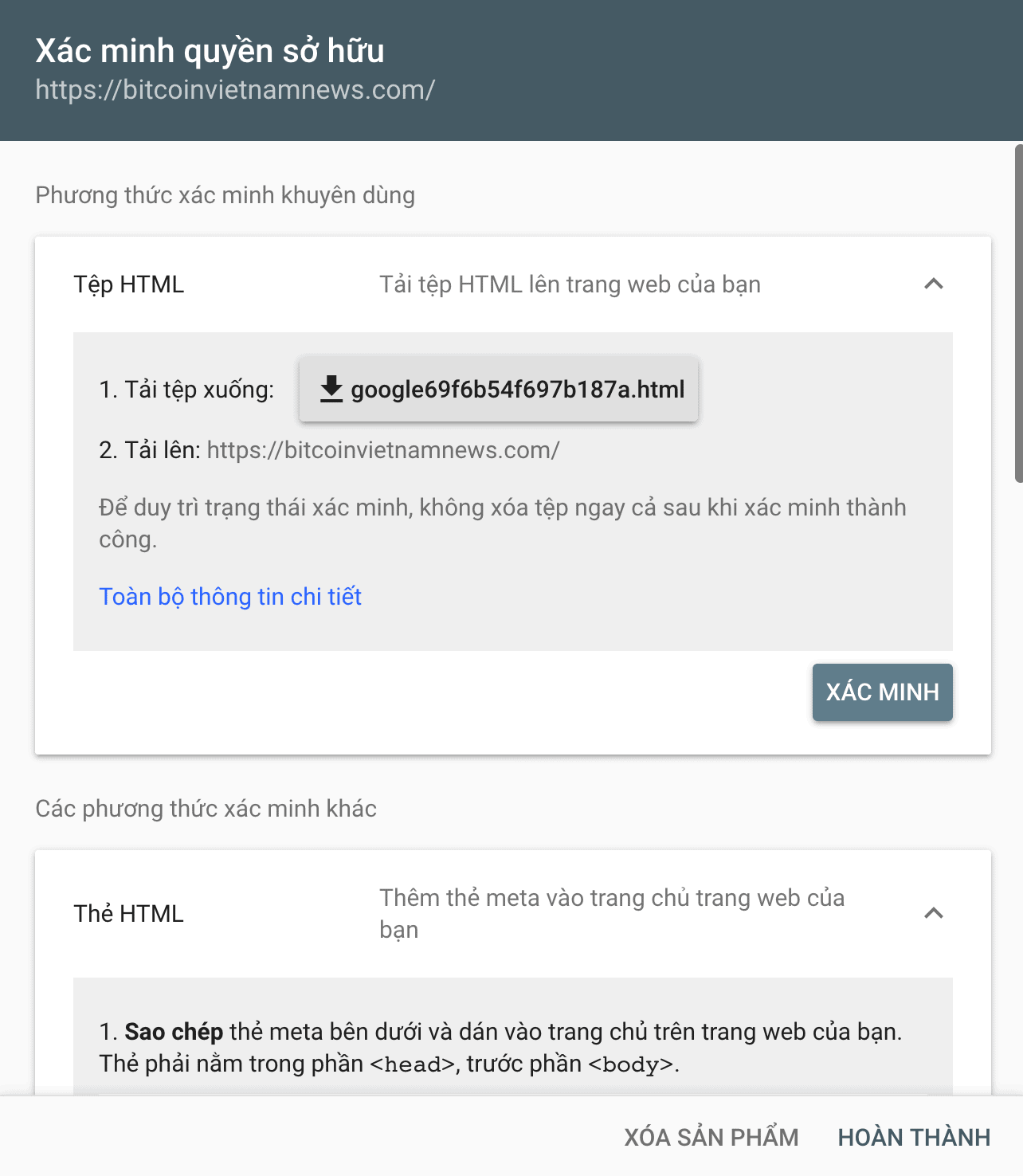
Rất dễ dàng, việc cài đặt và xác minh Google Search Console chỉ mất 5 phút với các bạn không chuyên thôi.
Các tính năng chính
Với Google Search Console phiên bản mới nhất các chức năng chính gồm có: Tối ưu hóa và cải thiện hiệu suất website trên Google Search bằng báo cáo hiệu suất Đưa nội dung website lên Google Nhận thông báo về các vấn đề và khắc phục vấn đề trên trang web Hiểu cách Google Search Engine xem các trang của bạn, cách website của bạn xuất hiện trong kết quả tìm kiếm.
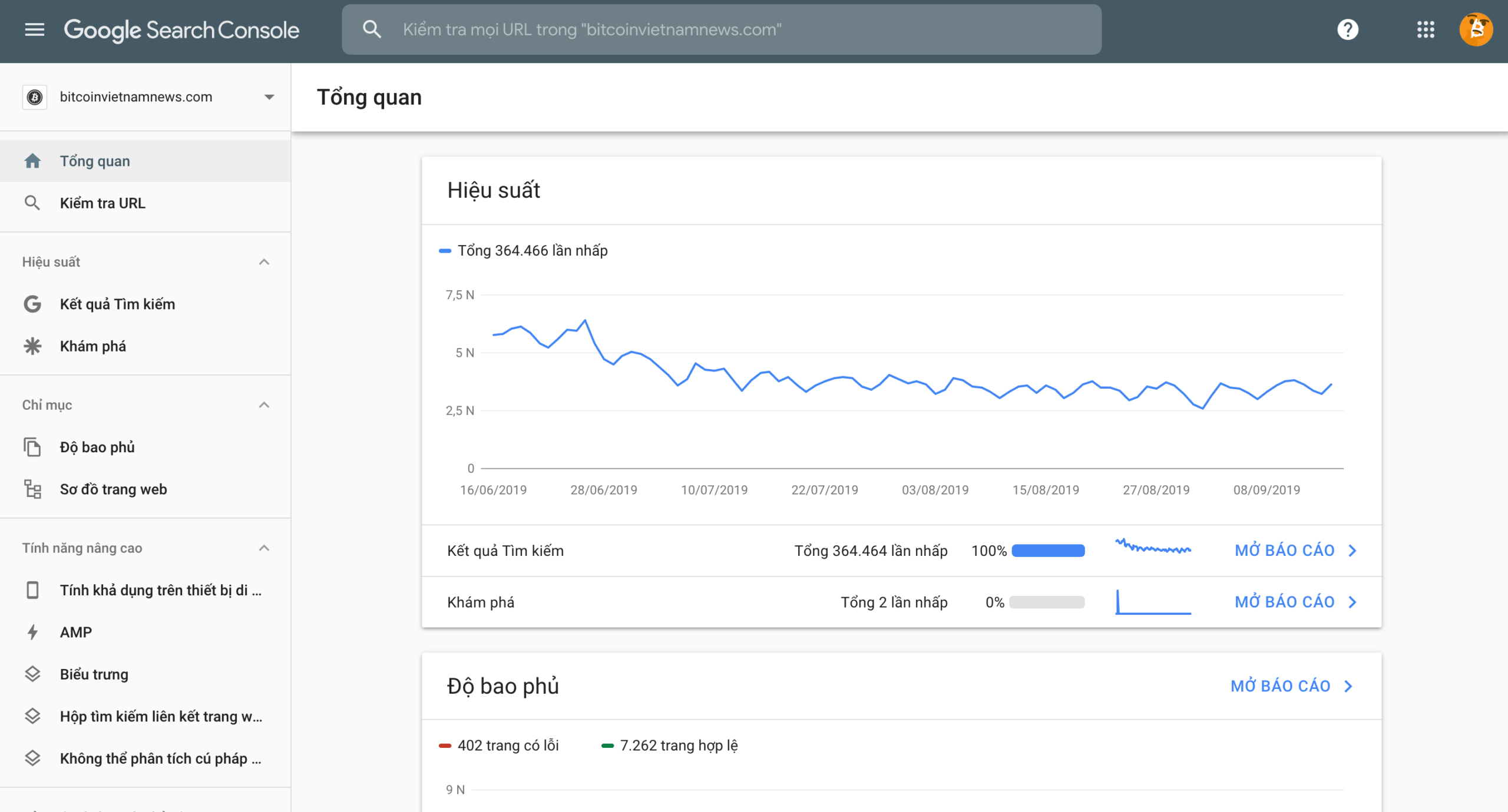
Các chức năng chính gồm có:
Tổng quan: Ngay ra khi bạn vào Google Search Console, bạn sẽ thấy trang này, và xem nhanh tổng thể các mục Hiệu suất, Độ bao phủ và Tính năng nâng cao với thời gian thống kê mặc định là 3 tháng gần nhất.
Hiệu suất: Trang này gồm dữ liệu quan trọng về cách website của bạn xuất hiện trên Google Search liên quan tới keyword như: số truy vấn, click chuột, vị trí trung bình, số lần hiển thị, CTR, quốc gia, thiết bị…
Kiểm tra URL: Dùng để kiểm tra trạng thái index của một URL, hoặc submit URL để yêu cầu Google Index ngay một trang bất kỳ.
Chỉ mục: trang chỉ mục gồm 2 phần:
- Độ bao phủ: Cho phép bạn kiểm tra dữ liệu crawl, các trang đã được lập chỉ mục thành công, các trang đã lập chỉ mục nhưng vẫn có vấn đề và các lỗi khiến trang không thể lập chỉ mục.
- Sơ đồ trang web: sơ đồ trang web, thêm sitemap cho website.
Tính năng nâng cao: Thông báo về tính khả dụng của website trên thiết bị di động, các lỗi về khả năng sử dụng trên thiết bị di động, hiển thị AMP cho trang web…
Bảo mật và thao tác thủ công: trang bảo mật và tác vụ thủ công:
- Thao tác thủ công: Hiển thị những thông báo do Google gửi tới có liên quan tới vấn đề website bị phạt, spam, hack, các liên kết không tự nhiên, những hành động bất thường với website…
- Vấn đề bảo mật: Thông báo các vấn đề bảo mật của website.
Các công cụ báo cáo cũ: Trang các công cụ và báo cáo trên nền tảng Google Webmaster Tool (Google Search Console phiên bản cũ) như:
- Nhắm mục tiêu quốc tế
- Xóa URL
- Số liệu thống kê các trang web
- Thông báo Thư
- Thông số URL
- Công cụ Web
Khi bạn bấm vào thì sẽ được chuyển đến Google Search Console phiên bản cũ, hiện tính năng này không còn sử dụng được nữa
Liên kết: trạng thái các liên kết (inbound và outbound) gồm liên kết external, internal, văn bản liên kết từ bên ngoài
Cài đặt: thông tin xác thực quyền sở hữu website, bạn có thể thêm phương thức xác minh tại đây.
Gửi phản hồi: gởi phản hồi nếu bạn gặp vấn đề về kỹ thuật hoặc cần cải thiện dịch vụ.
Hướng dẫn sử dụng Google Search Console
Thêm Sitemap (Sơ đồ trang web)
Sitemap giúp cho Google Bot có thể nắm rõ toàn bộ bản đồ của website của bạn. Nó sẽ đi theo sơ đồ này để thu thập các đường dẫn, giúp cho Google index và cập nhật website của bạn chính xác hơn.
Tạo sitemap cho WordPress, cách dễ nhất là bạn cài và kích hoạt plugin Yoast SEO
Sau đó bạn vào phần Tổng quan Yoast SEO và bật tính năng Sơ đồ trang XML
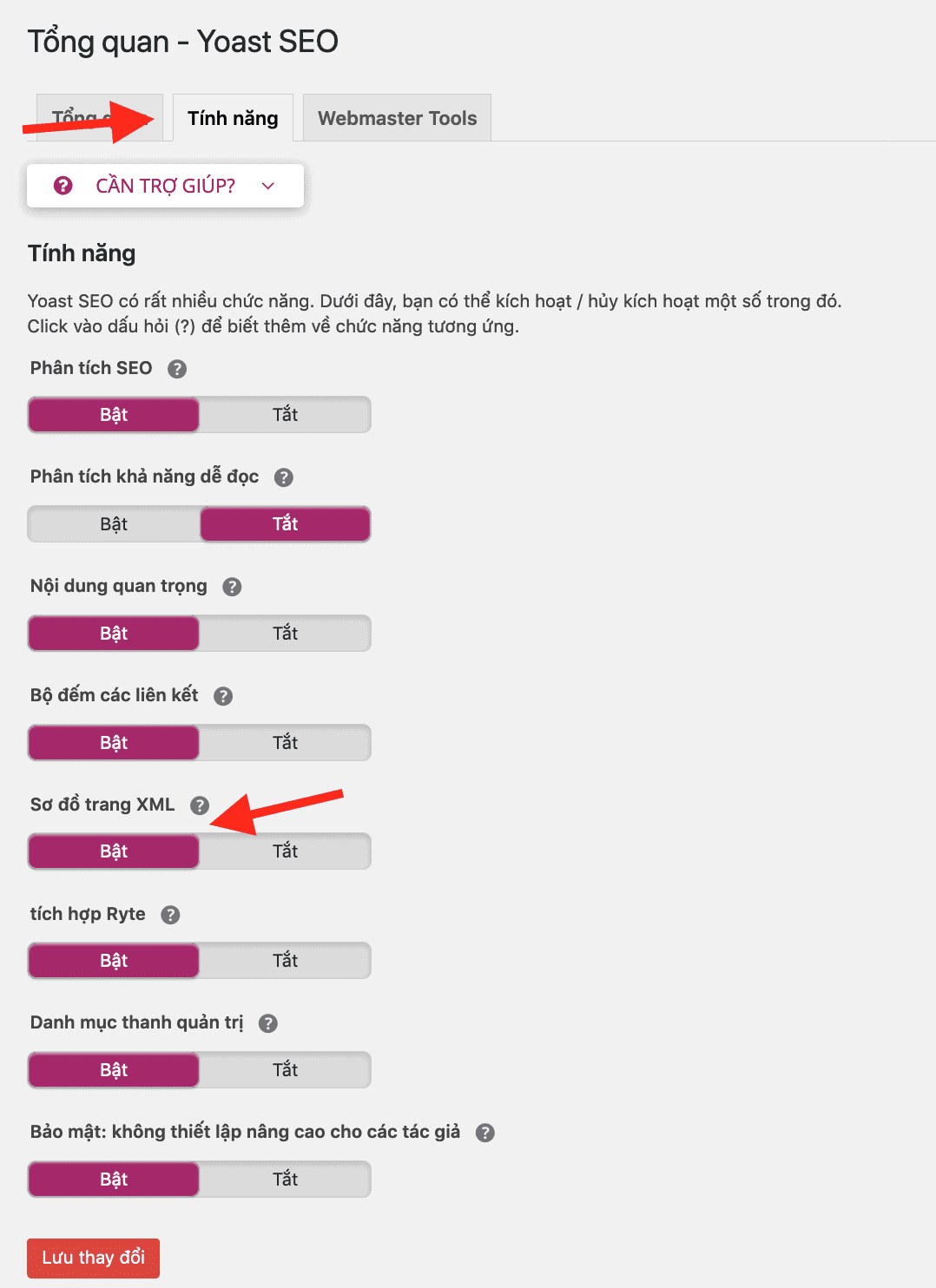
Sau đó bạn sẽ nhận được 1 đường dẫn: tên-miền-của-bạn.com/sitemap_index.xml
Bạn trở lại giao diện của Google Search Console, tại mục Sơ đồ trang web, bạn copy đường dẫn đã được tạo từ Yoast SEO vào phần Nhập URL sơ đồ trang web và bấm Gửi
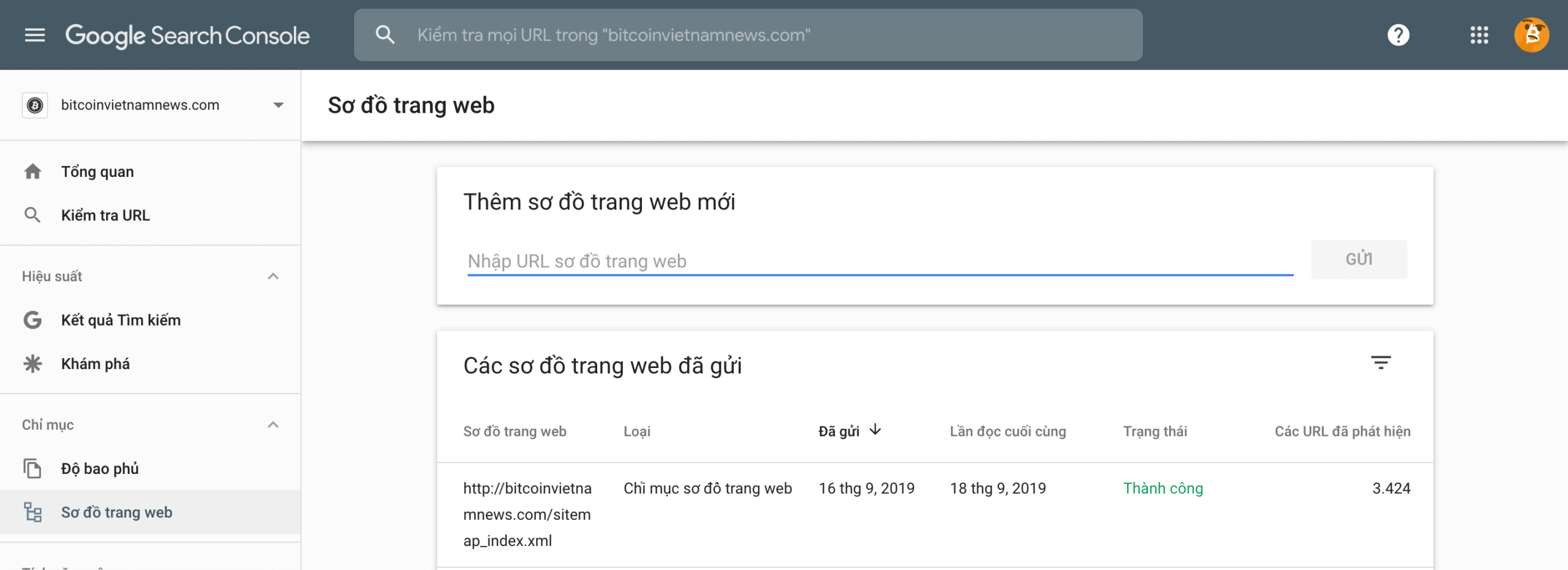
Như vậy bạn đã thêm sitemap vào Google Search Console thành công, lúc này bạn cần chờ để Google Bot thu thập dữ liệu của bạn là xong.
Các tính năng chính gồm:
- Kiểm tra trạng thái Index của một URL: đã index hay chưa index?
- Kiểm tra một URL – test LIVE URL có thể được index hay không? đã hiển thị trên Google Search chưa ? có tương thích với thiết bị di động không?
- Yêu cầu lập chỉ mục một URL: đây chính là tính năng submit URL lên Google.
- Hiển thị thông tin chi tiết cách Google quét và index URL: ngày quét cuối cùng, trạng thái quét, lỗi quét, trạng thái index…
Submit URL lên Google hay còn gọi là yêu cầu lập chỉ mục để index URL mới hoặc URL nội dung được cập nhật.
Index bài viết mới
Sau khi tạo ra một nội dung, bạn cần đảm bảo là bài viết đó được Google index trước các đối thủ bằng công cụ kiểm tra URL trên Google Search Console.
Để index bài viết thì bạn chỉ cần copy đường dẫn của bài viết và dán vào ô tìm kiếm ở đầu trang và nhấn Enter.

Sau đó Google Search Console sẽ báo rằng URL này chưa được lập chỉ mục, thanh icon dấu (i) có màu xám, nếu nó màu xanh lá cây thì có nghĩa là đường dẫn này đã được index.
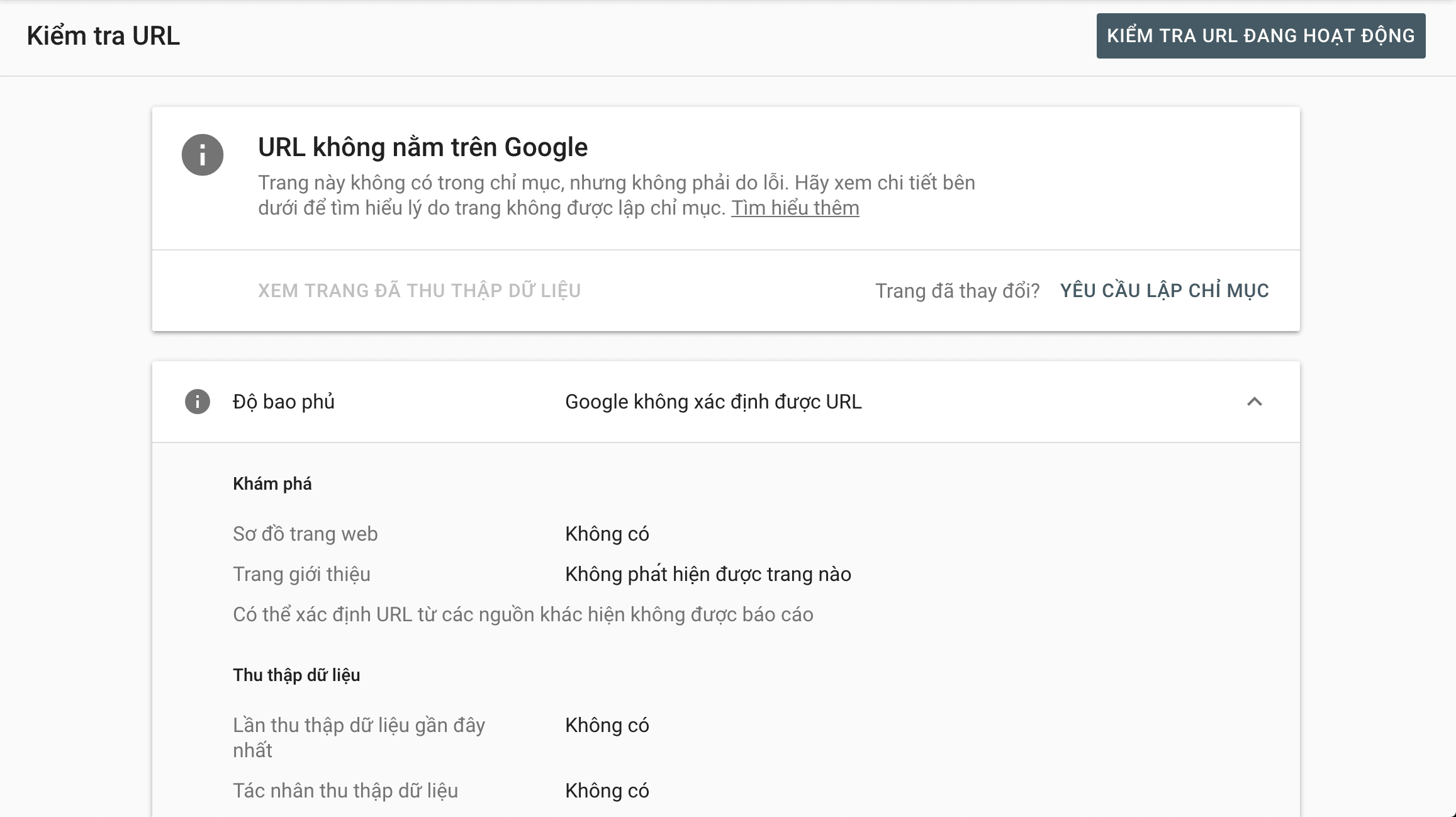
Bạn hãy bấm vào Yêu cầu lập chỉ mục và chờ một vài phút, sau đó thử gõ tìm kiếm trên Google là được.
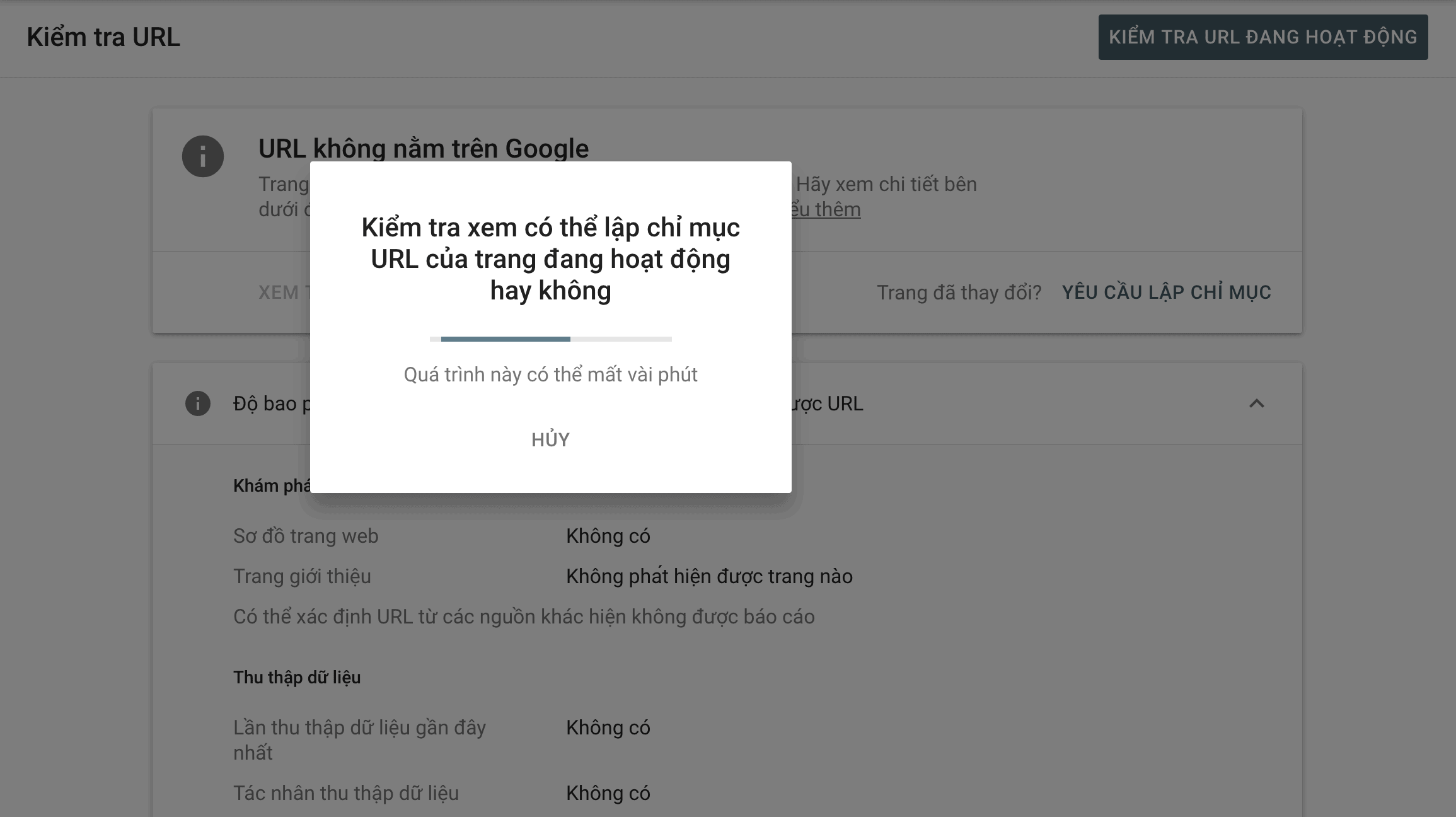
Theo dõi hiệu suất website
Báo cáo hiệu suất là mục rất quan trọng với các báo cáo dữ liệu và thứ hạng từ khóa. Bạn cần nắm vững nó để có thể đưa ra những chiến lược SEO hiệu quả nhất.
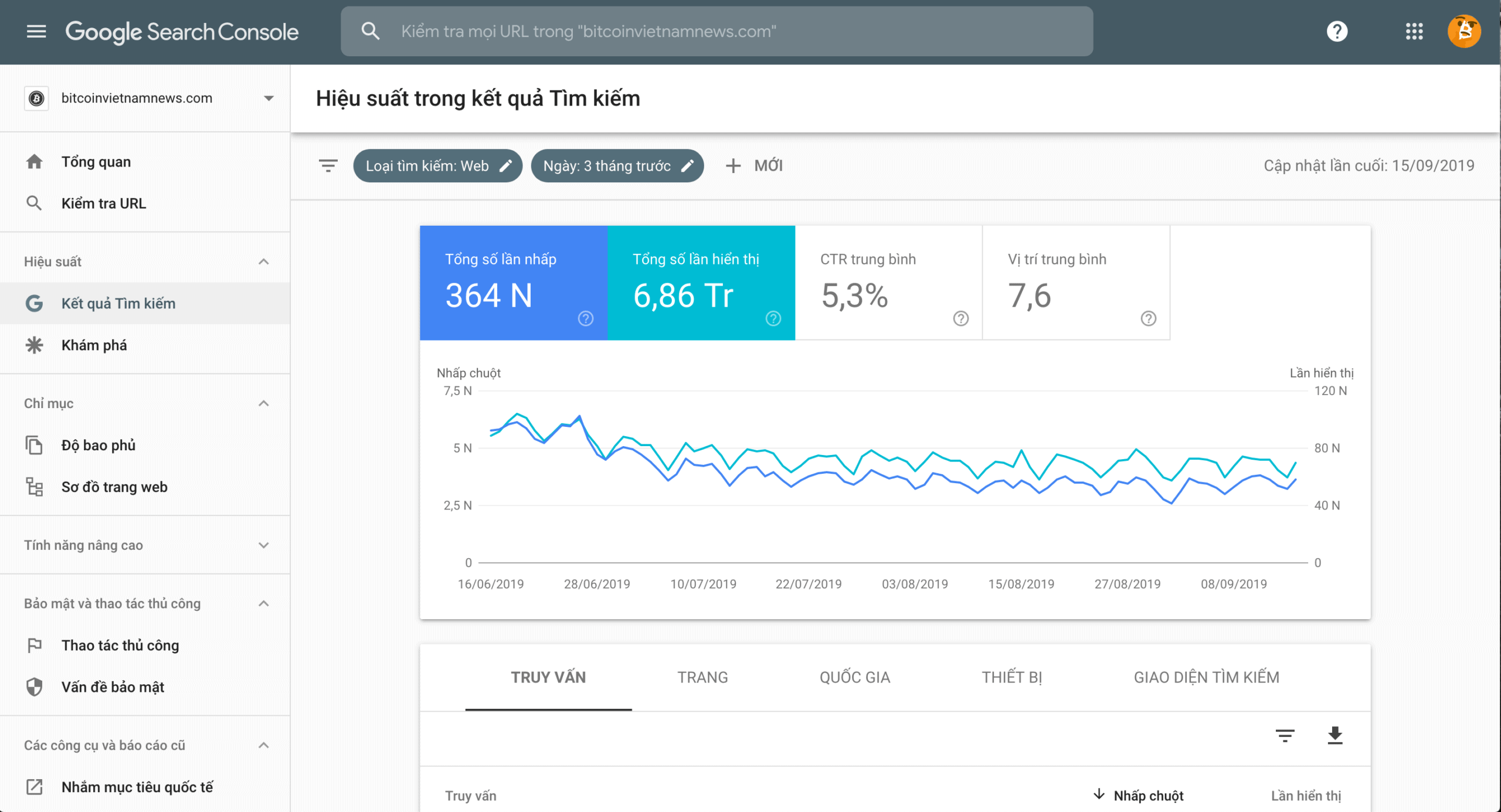
Các tham số trong phần Hiệu suất gồm có:
- Truy vấn: các truy vấn từ khóa, chuỗi từ khóa mà người dùng đã tìm kiếm trên Google
- Trang: URL cuối cùng mà kết quả tìm kiếm dẫn đến
- Quốc gia: quốc gia mà người dùng thực hiện tìm kiếm
- Thiết bị: loại thiết bị mà người dùng sử dụng để tìm kiếm
- Giao diện tìm kiếm: loại tìm kiếm mà người dùng thực hiện trên Google: tìm kiếm trên web , tìm kiếm hình ảnh, tìm kiếm video…
Các chỉ số quan trọng trong phần Hiệu suất Tìm kiếm mà bạn cần chú ý:
- Nhấp chuột: Đây là số lần người dùng nhấp vào links để vào website từ trang kết quả tìm kiếm Google Search.
- Lần hiển thị: tần suất xuất hiện hay số lần hiển thị kết quả tìm kiếm.
Phần báo cáo hiệu suất này bạn có thể lọc theo: 7 ngày, 28 ngày, 3 tháng, 6 tháng, 12 tháng, 16 tháng hoặc tùy chỉnh khoảng thời gian. Mặc định là trong thời gian 3 tháng.
Dựa vào kết quả hiệu suất, bạn có thể cải thiện trang web hơn.
Kiểm tra độ bao phủ website
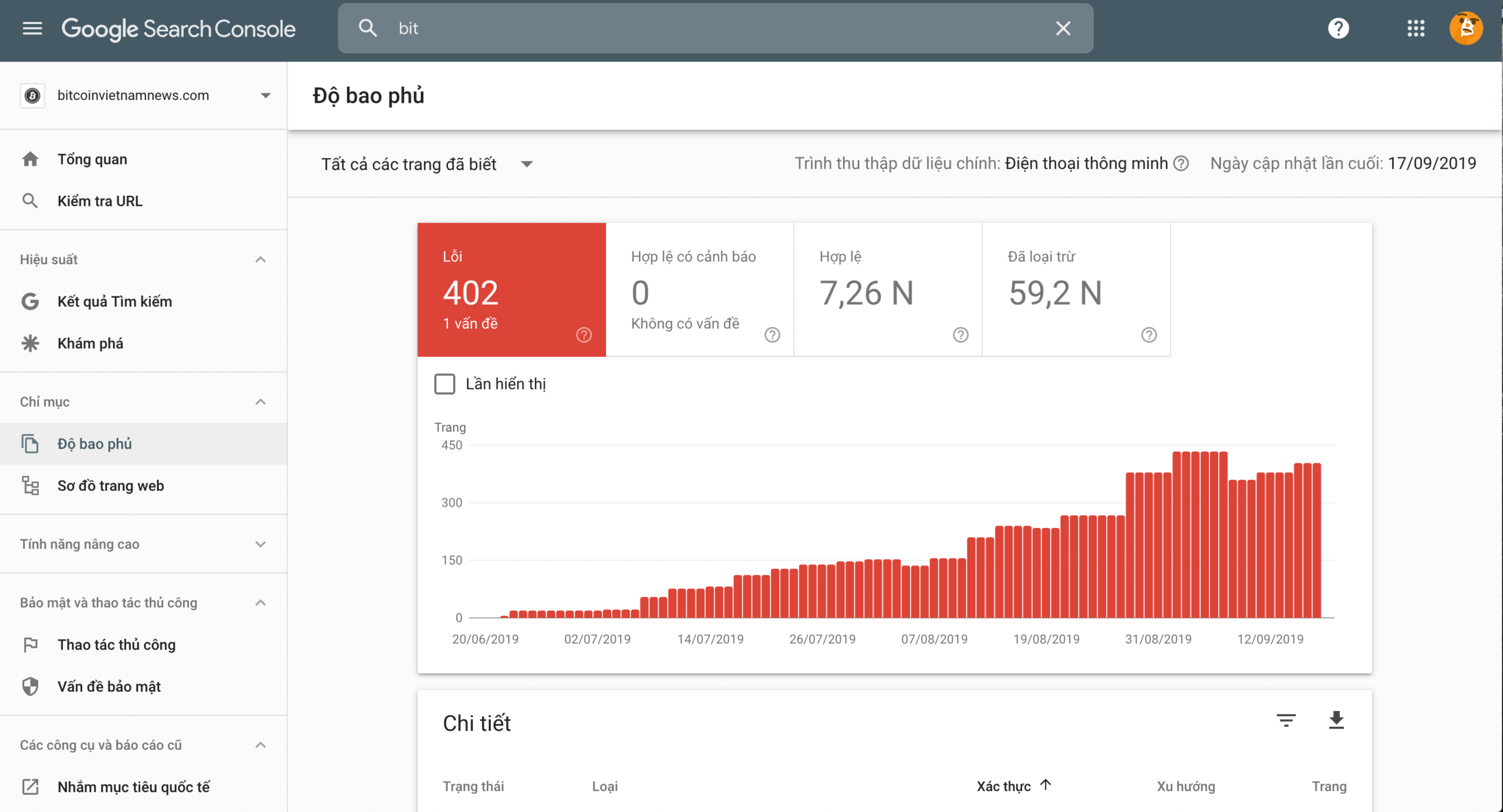
Mục độ bao phủ này giúp bạn biết được:
- Các lỗi khiến các page không được index
- Các trang hợp lệ đã được index nhưng có một số vấn đề cần khắc phục.
- Các trang đã được index thành công
- Các trang bị loại trừ vì lý do nào đó có chủ định từ phía bạn.
Các lỗi chủ yếu là:
- Lỗi máy chủ dạng 5xx
- Lỗi truy cập bị từ chối 401
- Lỗi không tìm thấy 404
Bạn nên kiểm tra tab này thường xuyên để xem có những lỗi hay cảnh báo gì đang xảy ra với website và khắc phục chúng càng sớm càng tốt.
Quản lý các liên kết nội bộ và ngoài website
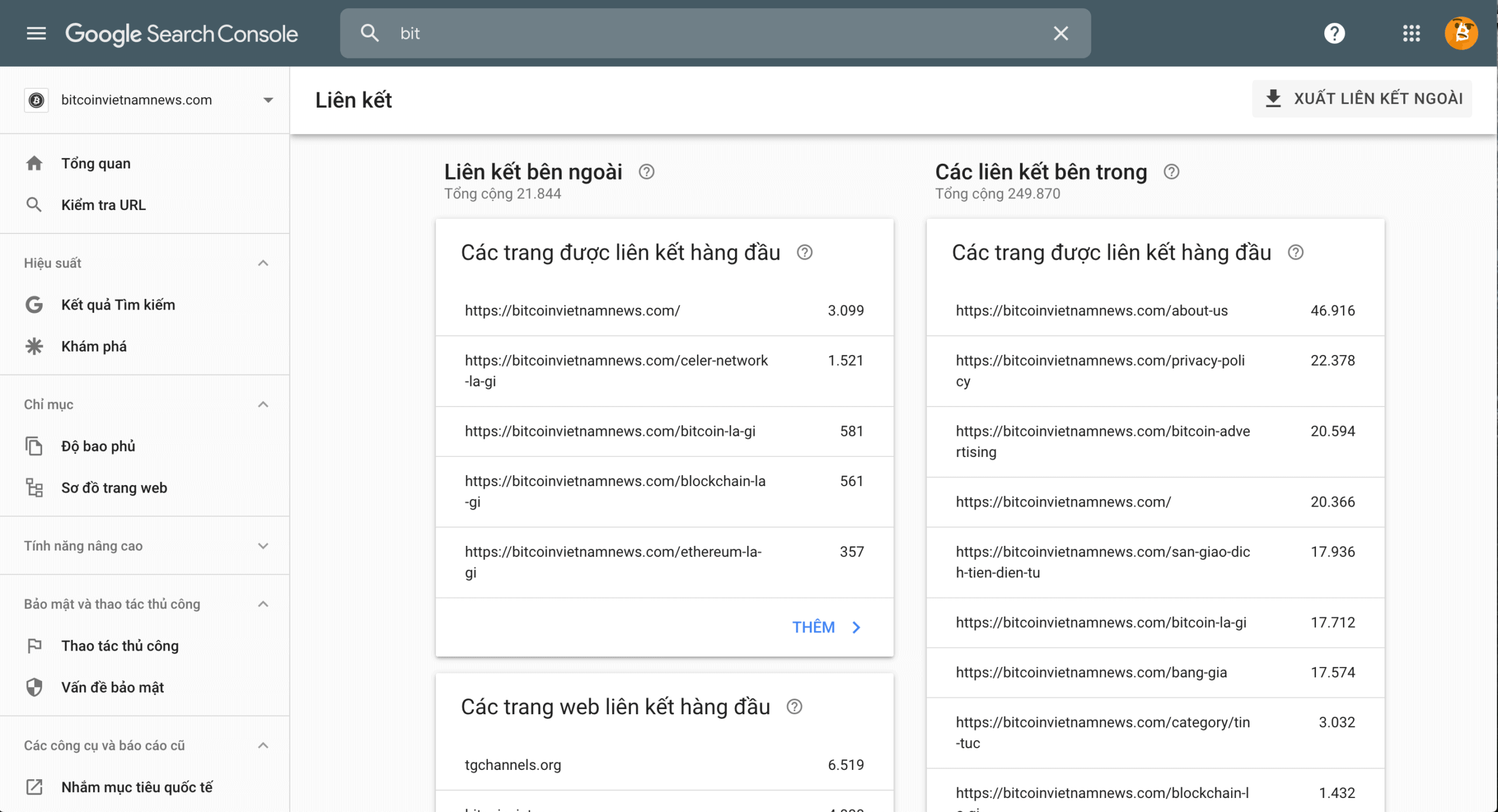
Phần báo cáo này giúp bạn biết được 2 nhóm liên kết lớn:
- Liên kết từ bên ngoài: Gồm những URL trên website khác trỏ về website của bạn
- Liên kết bên trong: Gồm những URL trỏ đến trang khác trên cùng một miền
Dựa vào thống kê các liên kết từ bên ngoài, bạn có thể đưa ra chiến lược xây dựng Backlink và tối ưu liên kết nội bộ tốt nhất để cải thiện thứ hạng SEO website.
Chẳng hạn khi bạn biết được website nào đang trỏ đến trang của bạn, nếu nó chất lượng thì bạn có thể giữ lại, còn nếu bạn đánh giá đó là spam hay xấu thì có thể dùng Google Disavow để xoá nó đi.
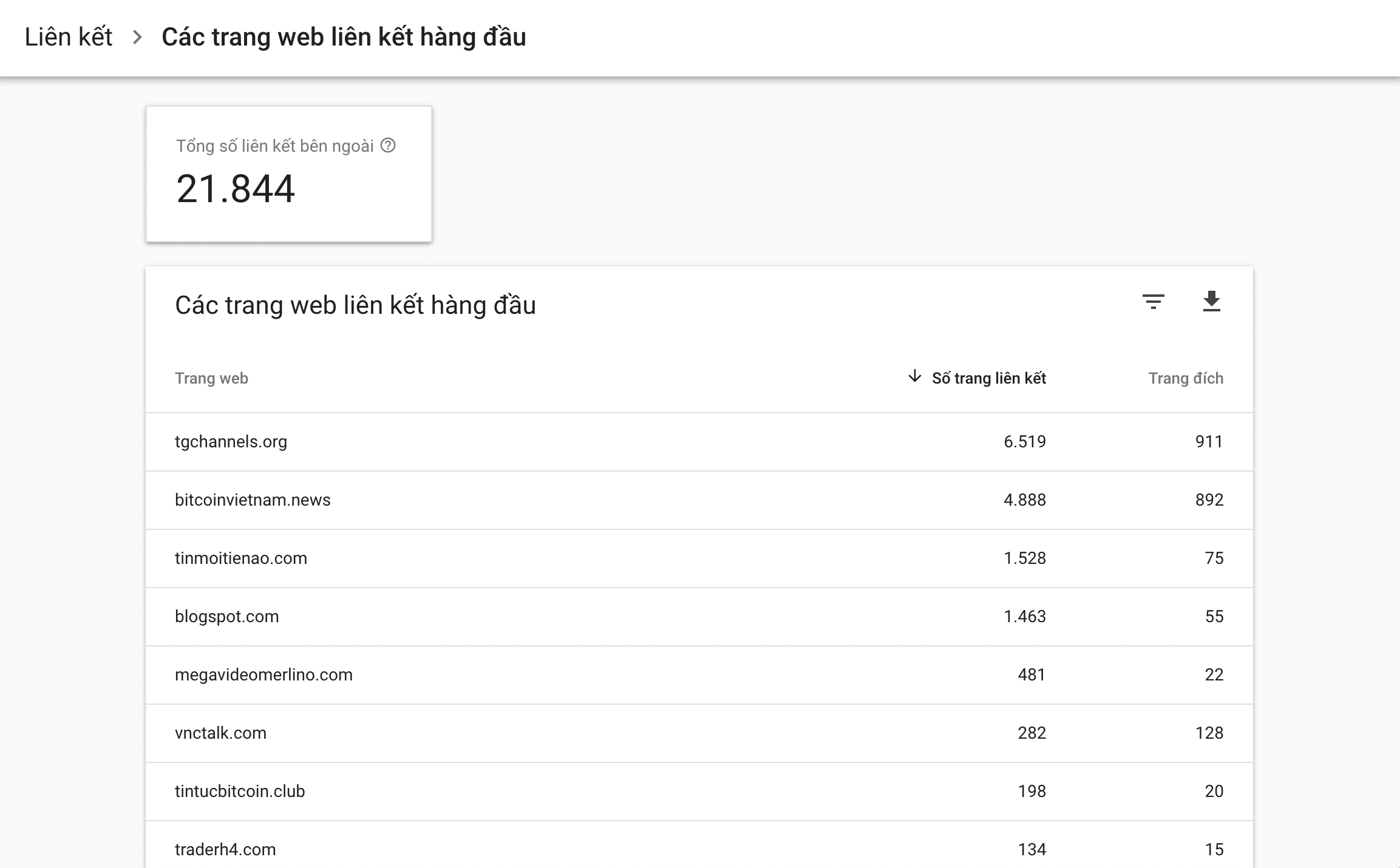
Lời kết
Thông qua bài viết này thì CryptoViet đã giới thiệu chi tiết cho bạn Google Search Console là gì và cách sử dụng một số tính năng quan trọng nhất. Có thể nói việc quản trị và tối ưu hiệu suất của website là việc rất quan trọng mà bạn cần nắm vững.





Trả lời